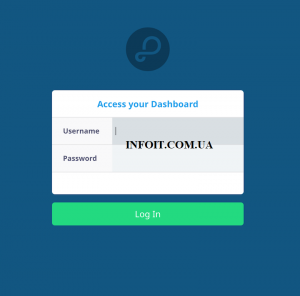Как установить Parse Server в Ubuntu 20.04 LTS
В этом руководстве мы покажем вам, как установить Parse Server на Ubuntu 20.04 LTS. Для тех из вас, кто не знал, Parse — это платформа Backend as a Service с открытым исходным кодом (BaaS), широко используемая в последние несколько лет. Он написан на Node.js и может использоваться для любого приложения, в котором запущен Node.js. Parse Server поставляется с простым и легким в использовании веб-интерфейсом, который можно использовать для обработки данных, просмотра аналитики, а также для планирования и отправки push-уведомлений.
В этой статье предполагается, что у вас есть хотя бы базовые знания Linux, вы знаете, как использовать оболочку, и, что наиболее важно, вы размещаете свой сайт на собственном VPS. Установка довольно проста и предполагает, что вы работаете с учетной записью root, в противном случае вам может потребоваться добавить ‘ sudo‘ к командам для получения привилегий root. Я покажу вам пошаговую установку Parse Server на Ubuntu 20.04 (Focal Fossa). Вы можете следовать тем же инструкциям для Ubuntu 18.04, 16.04 и любого другого дистрибутива на основе Debian, например Linux Mint.
Установите сервер Parse Server на Ubuntu 20.04 LTS Focal Fossa
Шаг 1. Во-первых, убедитесь, что все ваши системные пакеты обновлены, выполнив следующие aptкоманды в терминале.
sudo apt update sudo apt upgrade
Шаг 2. Установка Node.js.
Теперь добавьте репозиторий Node.js в вашу систему:
curl -sL https://deb.nodesource.com/setup_12.x | sudo -E bash - sudo apt install nodejs
Затем установите yarn менеджер пакетов в вашей системе. Это будет использоваться для установки узловых модулей:
npm install -g yarn
Шаг 3. Установка MongoDB.
По умолчанию MongoDB доступна в репозитории Ubuntu 20.04 по умолчанию. Вы можете установить его, выполнив следующую команду:
sudo apt install mongodb-server
Шаг 4. Установка Parse Server на Ubuntu 20.04.
Вы можете установить модуль parse-server с помощью диспетчера пакетов Yarn:
yarn global add parse-server
Затем создайте файл конфигурации сервера синтаксического анализа и определите атрибуты сервера синтаксического анализа:
nano config.json
Добавьте следующую строку:
{
"appName": "My Parse Server App",
"databaseURI": "mongodb://localhost:27017/parsedb",
"appId": "KSDJFKASJFI3S8DSJFDH",
"masterKey": "LASDK823JKHR87SDFJSDHF8DFHASFDF",
"serverURL": "https://localhost:1337/parse",
"publicServerURL": "https://0.0.0.0:1337/parse",
"port": 1337
}
Детали конфигурации следующие:
appName: Установите любое имя для вашего сервера ParsedatabaseURI: Строка подключения к базе данных MongoDBappID: Установите случайную строку как appID, которая будет использоваться для подключения к серверу.masterKey: Установить случайную строку для главного ключа.serverURL: Установите URL-адрес для вашего сервера синтаксического анализаpublicServerURL: Установите общедоступный URL для вашего сервера синтаксического анализа.port: Укажите порт сервера
Сохраните и закройте файл, затем запустите сервер синтаксического анализа, используя следующую команду:
nohup parse-server config.json &
Шаг 5. Настройте приборную панель сервера анализа.
Сервер Parse поставляется с панелью инструментов для управления вашими серверными приложениями Parse. Он доступен через веб-браузер. Выполните следующую команду, чтобы установить parse-dashboard:
yarn global add parse-dashboard
После этого создайте файл конфигурации для панели управления синтаксическим анализом:
nano parse-darshboard-config.json
Добавьте следующий файл:
{
"apps": [
{
"serverURL": "http://67.205.146.114:1337/parse",
"appId": "KSDJFKASJFI3S8DSJFDH",
"masterKey": "LASDK823JKHR87SDFJSDHF8DFHASFDF",
"allowInsecureHTTP": "true",
"appName": "MyApps"
}
],
"users": [
{
"user":"admin",
"pass":"your-password"
}
],
"iconsFolder": "icons"
}
Сохраните и закройте файл, затем запустите панель управления Parse с помощью следующей команды:
nohup parse-dashboard --dev --config parse-darshboard-config.json &
Шаг 6. Настройте брандмауэр.
Мы используем порт 1337 для сервера синтаксического анализа и 4040 для панели управления. Выполните следующие команды, чтобы разрешить доступ для публичных пользователей к серверу Parse. Чтобы открыть порт, введите:
sudo firewall-cmd --permanent --zone=public --add-port=1337/tcp sudo firewall-cmd --permanent --zone=public --add-port=4040/tcp sudo firewall-cmd --reload
Шаг 7. Доступ к панели мониторинга сервера анализа.
После успешной установки вы также можете получить доступ к панели управления сервера синтаксического анализа, посетив URL-адрес в своем веб-браузере. Вы должны увидеть следующий экран:http://your-server-ip-address:4040
Поздравляю! Вы успешно установили Parse. Благодарим за использование этого руководства для установки Parse Server в системе Ubuntu 20.04 LTS Focal Fossa. Для получения дополнительной помощи или полезной информации мы рекомендуем вам посетить официальный сайт Parse Server .